Hostwinds Tutoriales
Resultados de búsqueda para:
Tabla de contenido
Cómo instalar Drupal en una nube VPS
Etiquetas: Cloud Servers, Drupal, VPS
¿Qué es Drupal?
Drupal es un CSM establecido y altamente considerado (sistema de gestión de contenido) que ofrece flexibilidad y facilidad de uso al administrar los sitios web.Drupal proporciona un excelente rendimiento y seguridad para sistemas a gran escala y ha encontrado uso del gobierno de los Estados Unidos, los Premios Emmy y la NASA.
Drupal viene con una curva de aprendizaje empinada, pero proporciona muchas ventajas fuera de la creación de blogs simples.Estas ventajas adicionales incluyen una mayor personalización, escalabilidad para plataformas más grandes sin pérdida de rendimiento, y soporte a la comunidad (código abierto).
Drupal más comúnmente requiere una pila de lámpara (Linux, Apache, MySQL, PHP) para ejecutar de manera eficiente e instalar cualquier sistema operativo que ofrezca PHP y una base de datos asignable.
Preparación de drupal
Antes de instalar Drupal, deberá configurar los requisitos fundamentales para que funcione correctamente.En primer lugar, deberá iniciar sesión en su servidor a través de SSH y preparar su servidor.
Actualizar y confirmar que su sistema esté actualizado.
Paso 1: Actualice su sistema operativo ejecutando el comando a continuación.
yum update
Instalar Apache
Paso 1: Instale Apache como el servidor web.Ingrese "Y" para SÍ cuando se le solicite.
yum install httpd
Paso 2: Habilitar apache
systemctl enable httpd
Paso 3: Establecer Apache para comenzar a arrancar
systemctl start httpd
Paso 4: Compruebe el estado de Apache (httpd)
systemctl status httpd
Paso 5: Una vez que Apache se instale y verifiega, verifique que esté funcionando correctamente navegando en la IP de su servidor en la URL.Ahora debería aparecer una página de prueba del servidor HTTP.
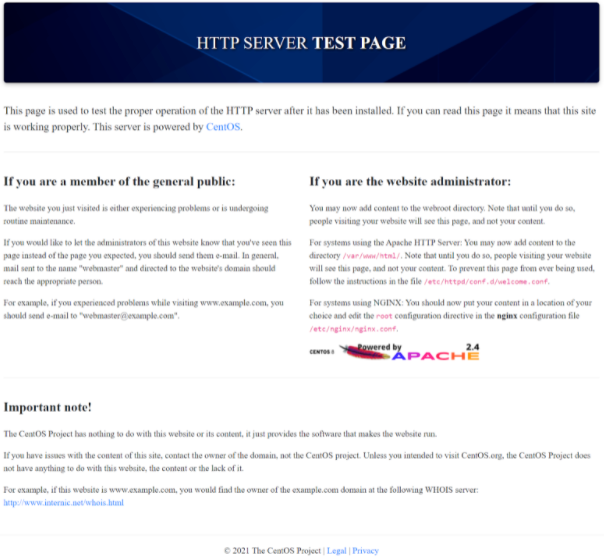
Instalar MySQL
Paso 1: Comience a preparar su base de datos para Drupal instalando MySQL.
yum -y install @mysql
Paso 2: Habilite MySQL ingresando el comando a continuación.
systemctl enable --now mysqld
Paso 3: Establezca MySQL para iniciar el inicio del servidor.
systemctl start mysqld
Paso 4: Verifique que MySQL esté activo.
systemctl status mysqld
Paso 5: Asegure su MySQL.
mysql_secure_installation
Cuando se le solicite su contraseña MySQL, elija una fuerza de contraseña entre 0 y 2. A continuación, ingrese su contraseña de acuerdo con la fuerza que necesita.Hostwinds siempre recomienda usar una contraseña fuerte para mantener sus sistemas seguros.Una vez que haya configurado su contraseña, continúe con responder sí a las siguientes preguntas:
- ¿Desea continuar con la contraseña proporcionada?
- Eliminar usuarios anónimos?
- ¿No permitir que el inicio de sesión root de forma remota?
- ¿Quitar la base de datos de prueba y acceder a él?
- ¿Recargar las tablas de privilegios ahora?
Paso 6: Inicie sesión en su MySQL instalado.
mysql -u root -p
Paso 7: Cree una base de datos para su instalación de DRUPAL junto con un usuario con privilegios.Nota, estamos usando "Drupaluser" y "Contraseña" como el nombre de usuario y la contraseña de la base de datos de Drupal.Posteriormente, puede intercambiar estos con sus requisitos.
Nota: Ejecutar los comandos MySQL, "Drupal_DB" será la base de datos de Drupal, "Drupaluser" será el nombre de usuario de la base de datos de Drupal, y la "contraseña" será la contraseña de la base de datos cuando sea necesario durante su configuración de Drupal dentro de la GUI de Drupal.
CREATE DATABASE drupal_db;
CREATE USER drupaluser@localhost IDENTIFIED BY 'password';
GRANT ALL PRIVILEGES ON * . * TO 'drupaluser'@'localhost';
FLUSH PRIVILEGES;
Instalar PHP
Paso 1: Drupal requiere la configuración de PHP y necesidades antes de instalar oficialmente el CRM.Comience a ejecutar los siguientes y responder "Y" para SÍ cuando se le solicite.
yum install php
Paso 2: Instale más extensiones y aplicaciones PHP.Responder "Y" por sí cuando se le solicite
yum install php-pear php-mysqlnd php-curl php-mbstring php-gd php-xml php-pear php-fpm php-pdo php-opcache php-json php-zip php-cli
Paso 3: Habilitar PHP
systemctl enable php-fpm
Paso 4: Asegúrese de que PHP comience al arrancar
systemctl start php-fpm
Instalando drupal
Descargue e instale la versión de Drupal.
Paso 1: Revisar la página de descarga de drupal https://www.drupal.org/download y las versiones disponibles.Reemplace su versión requerida con la versión hacia el final del siguiente comando.Estamos instalando la versión 8.8.5 en este ejemplo.
wget https://ftp.drupal.org/files/projects/drupal-8.8.5.tar.gz
Paso 2: Extraiga su descarga de drupal.
tar -xvf drupal-8.8.5.tar.gz
Paso 3: Mueva la carpeta extraída al directorio de la raíz del documento Apache
mv drupal-8.8.5 /var/www/html/drupal
Paso 4: Permitir que Apache Access pueda acceder al directorio raíz de Drupal sin comprimir modificando los permisos
chown -R apache:apache /var/www/html/drupalConfigure la configuración de Drupal
Paso 1: Configure su configuración de Drupal.Puede hacerlo acceder a la carpeta predeterminada.
CD / VAR / www / html / drupal / sitios / predeterminado
Paso 2: Copie la configuración predeterminada en un archivo de configuración
cp -p default.settings.php settings.phpAhora puede acceder al archivo Configuración.PHP para configurar cualquiera de sus ajustes de Drupal.
Cree un archivo de configuración de Drupal con Apache
Para acceder a la GUI de Drupal, deberá crear un archivo de configuración en Apache para informar a su servidor web donde buscar y acceder a la carpeta y archivos requeridos.
Paso 1: Ejecute nano en el siguiente archivo para ingresar al modo de editor de texto.
nano /etc/httpd/conf.d/drupal.conf
Paso 2: Agregue el siguiente texto estándar de configuración de Apache.Tenga en cuenta que necesita cambiar manualmente el "DOMATIONEXAME.COM" dentro de la columna ServerAdmin y ServerName a su dominio.Para que estos sean más fáciles de ver, los hemos hecho audaces.
<VirtualHost *:80>
ServerAdmin webmaster@domainexample.com
ServerName domainexample.com
DocumentRoot /var/www/html/drupal
<Directory /var/www/html/drupal/>
Options Indexes FollowSymLinks
AllowOverride All
Require all granted
</Directory>
ErrorLog /var/log/httpd/drupal_error.log
CustomLog /var/log/httpd/drupal_access.log combined
</VirtualHost>
Paso 3: Reinicie su servidor web Apache para finalizar esto.
systemctl restart httpdIngresar la IP de su servidor en la URL del navegador web ahora debe solicitar el asistente de instalación de Drupal.
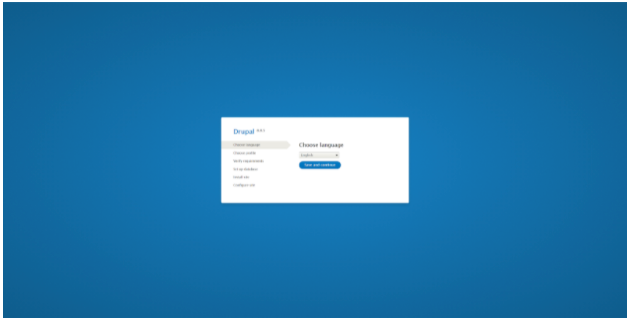
Configuración completa utilizando la GUI DRUPAL (Interfaz de usuario gráfica)
Paso 1: Elija el idioma que desea usar.
Paso 2: Elija el tipo de perfil de instalación que desea instalar para su perfil.Tenga en cuenta que el perfil de instalación estándar se inicia seleccionado de forma predeterminada.
Paso 3: Ingrese el nombre y la contraseña de la base de datos que creó durante la instalación de MySQL para adjuntar su drupal.Nota, en nuestro ejemplo, nuestro nombre de la base de datos es Drupal_DB, nuestro usuario de base de datos es "Drupaluser", y nuestra contraseña es "Contraseña".
Paso 4: Una vez que se ingrese y verifique la base de datos, Drupal comenzará su instalación oficial.
Paso 5: Por último, configurará la información de su sitio en Configuración de su sitio.Ingrese los detalles requeridos, cree un nombre de usuario para su CRM DRUPAL y su contraseña.Cuando esté listo, guarde y continúe.
¡Felicidades!Ahora ha configurado Drupal en su servidor, y puede comenzar a construir su sitio web con el Drupal guía del usuario aquí.
Escrito por Hostwinds Team / agosto 9, 2021
